Nem működik az előlapi fejhallgató windows 10

Gyakran előfordul, hogy az új operációs rendszer felhasználó panaszkodik, hogy nem működik az előlapi fejhallgató-csatlakozó a Windows 10 és a laptop nem látja a csatlakoztatott eszközt. Ez probléma lehet szoftver és a fizikai. És ha az első esetben, a visszatérés teljesítménye a fejhallgató-csatlakozó az előlapon is lehetséges, ha a fizikai károsodás lesz a kapcsolatot a szervizzel.
Módszerek a probléma megoldása érdekében a törött előtt a notebook hangkártya
Az előlap csatlakozó a fejhallgató és mikrofon működött a Windows 10 telepítve kell lennie menedzser Realtek. A ikon látható a tálcán, vagy pedig az „Start”, „Control Panel”, „menedzser Realtek».
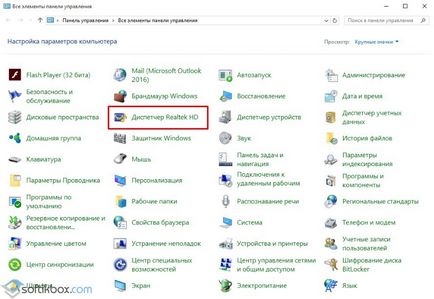
Ahhoz, hogy a fejhallgató egy laptop windose 10 megfelelően működjön, szükség van a megfelelő lapon „hangszóró”, és kattintson az „Advanced készülék beállításait.”
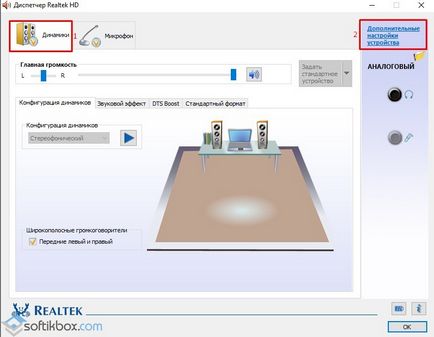
Egy kis ablak nyílik. Itt meg kell tenni a két védjegy: a „Divide összes kimeneti jack független bemeneti eszközök” és „Disable meghatározás jack az előlapon”.
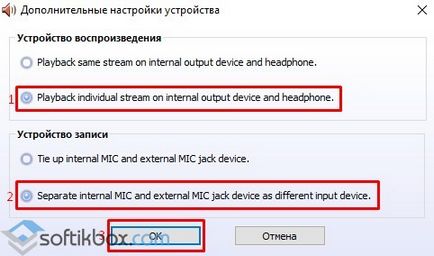
- Találunk audio jack. Azt nézze meg, ha az csatlakoztatva van a megfelelő csapok az alaplapon, és ha a vezetéket deformálódnak. Csatlakoztatása az elülső párna lehet használni két típusa van: AC'97 és HD Audio, izolált csatlakozók pontos jegyekkel. Fontos, hogy ezt a pontot.

- AC'97 típus most ritkán használják, de a HD Audio szabványt (High Definition Audio) nagyon gyakori. Az alaplap csatlakozót HD Audio előlap általában egy betűvel van jelölve, például F_Audio.

- Azonban, ha egy ilyen csatlakozó hiányzik, vagy van párna különböző elnevezések az utasításokat a tábla vagy laptop kell kapcsolási rajz.
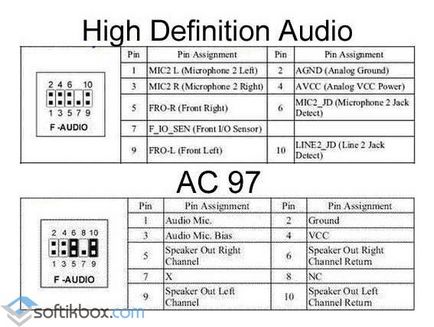
- Kíván csatlakozni külön csatlakozóval AC'97 következő:
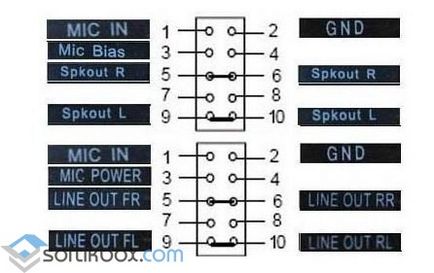
- Ha rendesen be van kötve az összes csatlakozót a számítógéphez, hogy a rendszer látja a csatlakoztatott modult.
Érdemes megjegyezni, hogy még mindig van egy módja, hogy az tartalmazza az elülső audio csatlakozók a BIOS beállításokat. Ehhez a következőket kell tenni:
- Indítsa újra a számítógépet, és betölti a BIOS-ban (nyomja meg az F1 + Del, lehetnek más kombinációk).
- Keresse meg a «Advanced» részén, majd kattintson a «Onboard Devices Configuration».
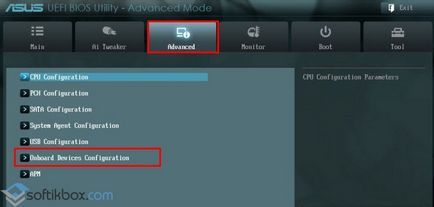
- Opció, amely felelős az audio-előlap, az úgynevezett «Front Panel típus». A különböző változatok BIOS lehet címkézni «előlap támogatás típusa», «High Definition előlapi audió» vagy «Legacy előlapi audió». Alapértelmezésben ez az opció «HD Audio». Her kell változtatni, hogy «AC97».
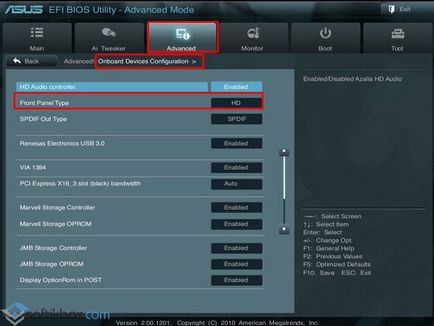
- A mentés után, és a rendszer újraindítása érdemes megnézni, hogy a fejhallgató vagy hangszóró működik csatlakoztatott előlapon.
FONTOS! Ha fel a BIOS-ban «AC97», majd kapcsoljuk be a «HD».
Ha ezek után a fent leírt manipuláció fejhallgató nem működik valamilyen oknál fogva, meg kell végezni néhány beállítást a „Control Panel”.
- Hit "Start", "Control Panel", "Hang".
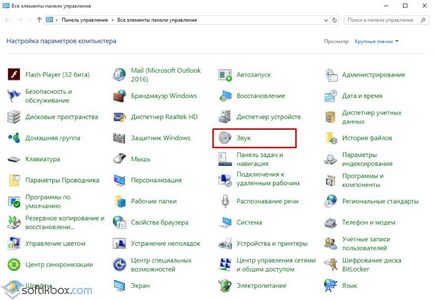
- A „Playback” fülre, ellenőrizze, hogy a „dinamika” arra megjelennek. alapértelmezés szerint a „Sound” fülön kell beállítani „mikrofon”.
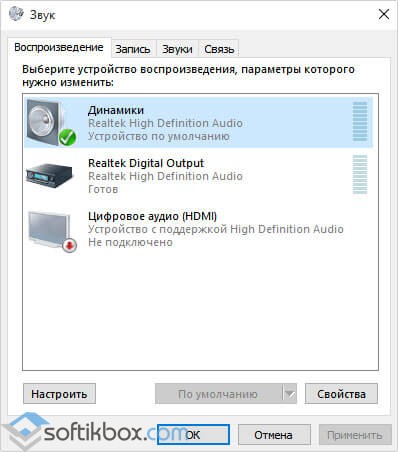
- Miután egy jobb klikk az üres helyre, és tegye a védjegy „Show fogyatékkal eszközök” és a „Show leválasztott eszközök”.
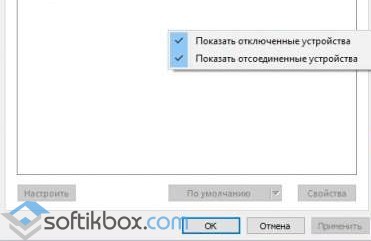
- A lap „lejátszás” nyomja ugyanazt a jobb gombbal az aktív eszközt, és válassza ki a „Tulajdonságok”. Az „Általános” nézd meg a listát a csatlakozókat. Jelen kell lennie elem „Előlap csatlakozó 3,5 mm”.
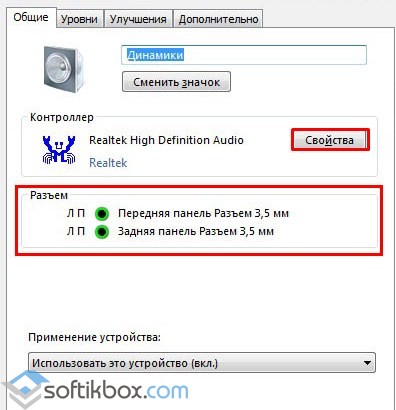
- Mivel ugyanezt tenni a lépéseket a „mikrofon” a „Recording” fülre.
Miután módosítja a rendszer beállításait, csatlakoztassa újra a fülhallgatót egy PC.
Ha módon csatlakoztassa a fejhallgatót a laptop a Windows 10 nem oldja meg a problémát, meg kell, hogy ellenőrizze a aljzatába használhatósági. Ehhez az szükséges, hogy foglalkozzon a mester.